Win10系统的输入法设置在哪里呢?下面小编就为大家详细介绍一下,来看看吧。
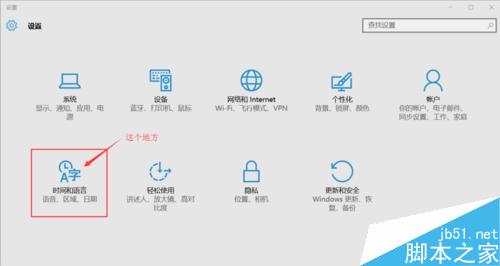
【点击图片进入下一页或下一篇】
通过日期和时间
【设置】=》【时间和语言】=》【日期和时间】
如图,界面最下面“其他日期和区域设置”
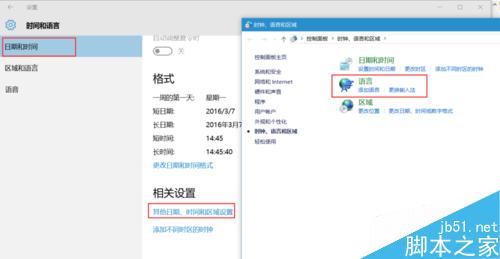
【点击图片进入下一页或下一篇】
再就是大家可以看见“语言”这个有两个地方可以进入“添加语言”/“更换输入法”
他们进入的界面是一样的。
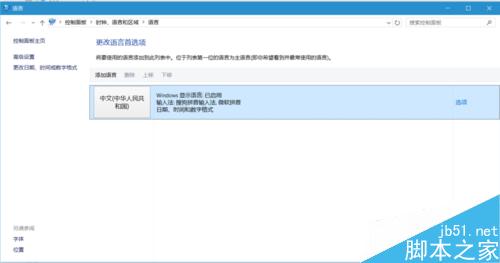
【点击图片进入下一页或下一篇】
点击“选项”
进入“语言选项”
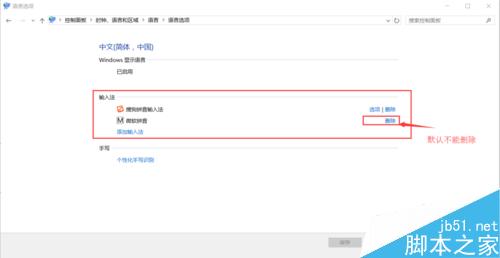
【点击图片进入下一页或下一篇】
通过区域和语言
【设置】=》【时间和语言】=》【区域和语言】
会出现如下界面
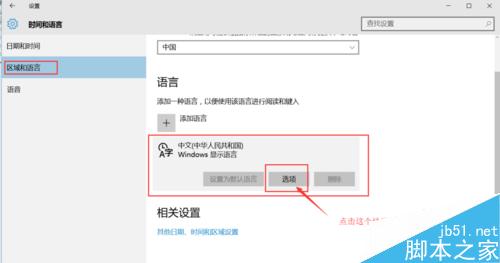
【点击图片进入下一页或下一篇】
点击“选项”
进入相应设置
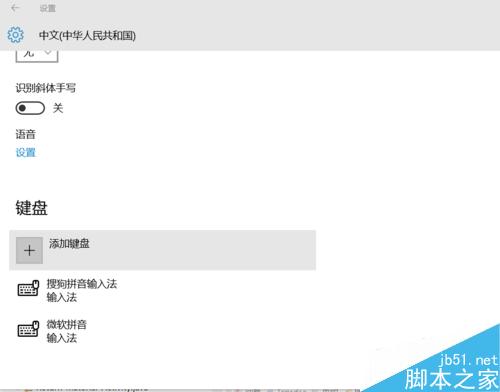
【点击图片进入下一页或下一篇】
通过输入法进入
角落的输入法图标,大家都知道的。
左键点击输入法图标,出现如下界面。
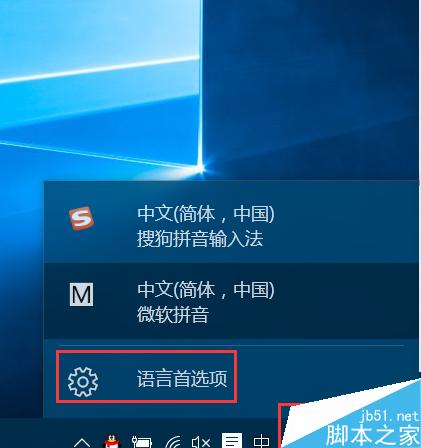
【点击图片进入下一页或下一篇】
接下来的设置,就和“通过区域和语言”是一样的。
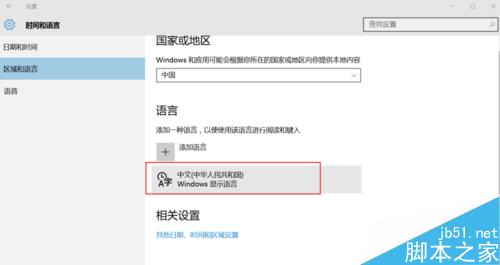
【点击图片进入下一页或下一篇】
- 看不过瘾?点击下面链接!
- win10如何把输入法设置为双拼模式
- Win10删除系统自带的输入法详细步骤
- Win10只能输英文不显示输入法图标解决方法
- Win10输入法调整成Win7模式详细步骤
- Win10如何调出运行框?
- Win10中如何输入数学公式

